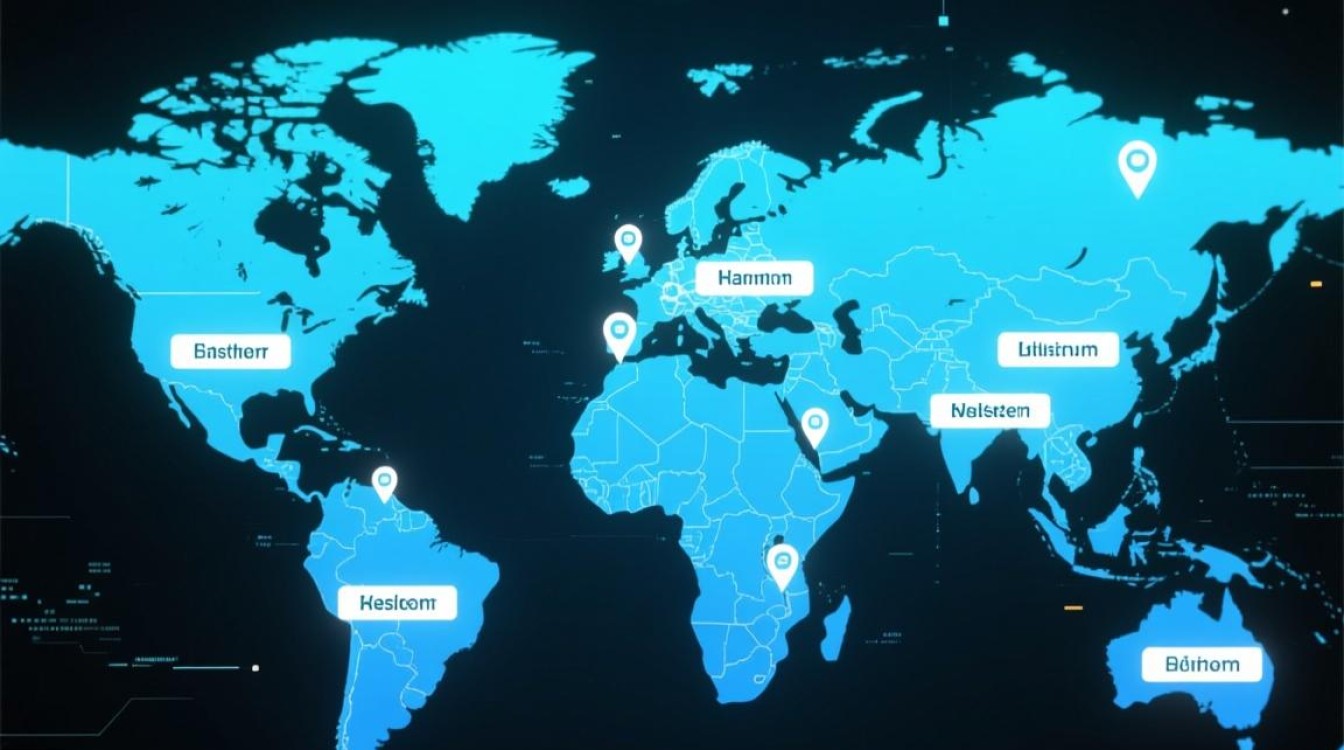在计算机系统管理中,虚拟机技术的应用日益广泛,而分区管理作为虚拟机部署的基础环节,直接影响系统的稳定性和运行效率,NTLDR(NT Loader)作为早期Windows操作系统(如Windows XP、2000等)的关键引导文件,在虚拟机分区配置中具有特殊地位,本文将围绕虚拟机分区与NTLDR的关系,从技术原理、配置要点及常见问题三个维度展开分析,帮助读者深入理解这一主题。

虚拟机分区与NTLDR的技术关联
虚拟机分区是指通过虚拟化软件(如VMware、VirtualBox等)为虚拟磁盘划分逻辑区域的过程,常见的分区格式包括MBR(主引导记录)和GPT(GUID分区表),NTLDR文件是Windows NT系列系统在MBR分区模式下的引导核心,位于系统分区的根目录,负责加载操作系统内核,在虚拟机环境中,若需安装旧版Windows系统,必须确保分区结构兼容NTLDR的运行机制。
NTLDR的启动流程依赖两个关键文件:boot.ini(配置启动参数)和ntdetect.com(检测硬件信息),虚拟机分区时,若采用GPT格式,需通过BIOS兼容模式(而非UEFI)引导,否则NTLDR无法被识别,系统分区必须设置为活动状态,这是MBR分区模式下启动的必要条件。
虚拟机分区的配置步骤
以VMware Workstation为例,配置支持NTLDR的虚拟机分区需遵循以下流程:
-
创建虚拟磁盘
在虚拟机设置中创建新硬盘时,建议选择“SCSI”或“SATA”接口,并在“磁盘类型”中勾选“拆分虚拟磁盘为多个文件”,便于管理,磁盘总容量需根据操作系统需求设定,例如Windows XP建议容量为10-20GB。 -
分区格式选择

- MBR分区:通过分区工具(如DiskGenius或系统安装盘的磁盘管理工具)将虚拟磁盘初始化为MBR格式,支持最大2TB容量和4个主分区。
- GPT分区:若需支持大容量磁盘或UEFI引导,需在BIOS中关闭“Secure Boot”,并通过
diskpart命令转换分区格式,但需注意NTLDR仅兼容MBR模式。
-
系统分区激活
使用安装盘启动虚拟机,进入“恢复控制台”或“命令提示符”,执行diskpart命令,依次选择磁盘、分区,并通过active命令将系统分区标记为活动状态。 -
安装NTLDR相关文件
完成系统安装后,需确保系统分区根目录存在ntldr、boot.ini、ntdetect.com及ntoskrnl.exe等文件,若文件损坏,可通过系统修复控制台或替换同名文件进行修复。
以下为虚拟机分区参数建议表:
| 参数 | 推荐配置 | 说明 |
|——————|—————————————|———————————–|
| 磁盘接口 | SATA或SCSI | 兼容性较好,性能稳定 |
| 分区格式 | MBR(安装旧版Windows) | 支持NTLDR引导 |
| 系统分区大小 | 10-20GB | 满足系统及软件安装需求 |
| 活动分区 | 是 | MBR模式启动的必要条件 |
常见问题及解决方案
-
NTLDR文件丢失或损坏
现象:虚拟机启动时提示“NTLDR is missing”。
解决:通过系统安装盘进入“恢复控制台”,运行copy X:\i386\ntldr C:\(X为光驱盘符)替换文件,或使用bootcfg /rebuild重建boot.ini。 -
分区格式不兼容
现象:GPT分区下无法识别NTLDR。
解决:重新初始化磁盘为MBR格式,或在BIOS中切换为“Legacy”引导模式。
-
活动分区未设置
现象:虚拟机黑屏,无法进入系统。
解决:使用分区工具将系统分区设为活动状态,避免多个活动分区冲突。
虚拟机分区与NTLDR的配置是部署旧版Windows系统的关键环节,需兼顾分区格式、引导模式及文件完整性,随着技术的发展,虽然现代Windows系统已采用更先进的引导机制(如Windows Boot Manager),但在特定场景(如兼容性测试或 legacy 系统运维)下,掌握NTLDR的配置逻辑仍具有重要意义,通过合理的分区规划和问题排查,可有效提升虚拟机的稳定性和可用性。